MX Master 3无线鼠标怎么用(材质|手感|口袋|拉链|肩带)
-
摘要来自:
-
摘要来自:
 善生的善生
善生的善生 -
摘要来自:2019-09-29
【什么值得买 摘要频道】下列精选内容摘自于《善生的数码装腔指南 篇八十:再一次,超越自己:罗技重度用户眼中的MX Master 3无线鼠标》的片段:
可能照片看不太明显,实际上手后,明显可以感到小指和无名指要更舒服和自然。
可以说Master 3相比上代的握感会更贴近人体工学,我之前觉得Master 2和2S握感已经不错了,但用了几天之后我觉得Master 3明显更舒服,再用回去2代已经觉得握姿不舒太服了。

再说一嘴设计,Master 3全新的纹理和材质带来的不只是观感的提升,更多的我觉得是在大拇指,也就是虎口的位置。

这个位置老用户都知道是有一个快捷键的,也是大拇指持续接触的区域。2代采用的钻石切割纹理也挺好看,但是做了贴皮后就不够顺滑,大拇指在上面感觉有些涩,而Master 3一体式的外被舒服了很多。
同时2代的边缘都做了金属,Master 3则是全一体化了,大拇指在上面是没有任何割裂感的。无论是日常操作还是点按快捷键,3代都要比2代舒服了很多。

正面乍一看大体维持了上代的设计,在办公鼠标里来说,这个造型可以说是非常经典的设计了。

细看相比二代还是有些改进的,首先是按键的长度缩短了一些,这也是由于整体造型向右上倾斜度提高,按键可以不必设计的那么长了,手感也更加清脆。
其次是中间的快捷键由正方形变成了长方形,按压的时候喝手指接触面积增加,更好按了。

当然正面最大的改变还是滚轮,Master 3采用了全新的电磁滚轮,官方学名叫做「MagSpeed」。

说明书我就不念了,最直观的感受是滚动手感更好了。那么到底提升了多少,我觉得Master 2代的用户可以为了这个滚轮换鼠标了。
一点不夸张,在2代的时候最被诟病的就是这个滚轮了。新一代的Master 3,电磁滑轮无论是滑动的质感和静音程度都有了MAX级别的提升。这种感觉怎么讲呢,基本就是没有迟滞的机械感,非常丝滑。
依旧保留了无需切换模式,快速滑动进入无界模式的设定。这对于快速浏览来说是非常方便的,之前用MX Vertica的时候,因为没有这个滚轮设计我是非常不习惯的,在大段落滑动的时候很累。

另外值得注意的一点事,Master 3换上了全金属的滚轮。

上一代的滚轮,时间久了会出现黏腻沾手感。

所以这一代的电磁滚轮+全金属的设计,是我最满意的升级点之一了。

来说快捷键,这也是罗技MX Master系列的重头戏。
Master 3在这方面也有了很多进化,最直观的就是布局有了变化,变为了双层设计。

侧边滚轮增大,变为了全金属的设计。两个独立自定义快捷键移到了第二层,体积变长增大。

再来看2代,滚轮和两个按键挤在了一个狭小的区域里,体积都被缩的很小。尤其是后边的两个快捷键,叠放的设计其实是不太好按的,所以之前用2代的时候这两个键的使用频率并不高,因为按着不舒服也不够精准。

同时侧边滚轮的位置,边缘上Master 3也做了缩减。带来最直接的改变就是滚轮可以从上也可以直接调节了,这张顶视图看的会很清楚。
之前2代大拇指只能从下往上够到按键,而Master 3则是上下都很容易操作。

这是我对Master 3改进第二个非常满意的点,对上代的痛点完全解决了。

底部终于出厂附上了贴纸,之前的这个系列总是到手发现脚垫有些许磨损。开始以为是遇见原味了,但是看包装也是原封,所以我就猜是运输中对脚垫造成了磨损。

底部对比一下,Master 3取消了连接键,依旧是支持3组不同设备切换。之前是需要切换到1、2、3,然后点击连接键,现在则是全自动化了。
4000的DPI,Darkfield追踪技术可以在任何表面甚至是玻璃上使用。

USB-C快速充电,一分钟快充后可以使用三个小时。这个太重要了,内置电池后的鼠标如果突然没电,只能拖着根线继续工作,难受且尴尬。有了快充之后,充一分钟就可以应付三个小时工作了。起来倒杯咖啡的功夫,鼠标就可以再继续用几个小时了。
续航方面因为我才刚到手没太久,还没办法长测,官方数据是充满后可以有最长70天的使用时间。搭配上快充,我觉得电量和续航方面Master 3没有什么短板了。

来说下软件吧,这也是我坚持用罗技鼠标的一大原因,对于Mac的支持也是最友好的鼠标厂商没有之一。

依然是那个熟悉的软件,Logitech Options。

之前连接三个以下鼠标时候是大图标,连接上第四个的时候就会变小,希望我可以有第七个来看下软件界面有什么变化。
这张图也是MX全系列的大集合了。
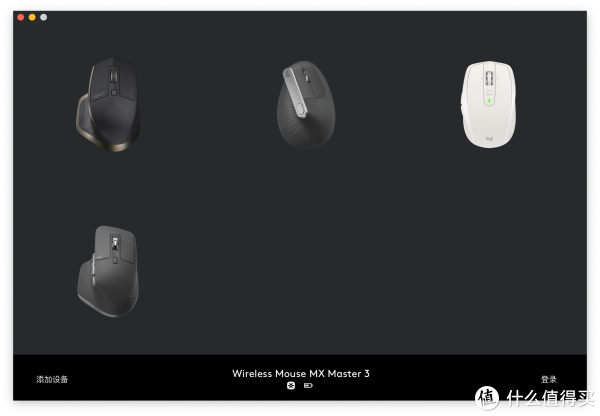
四张图来看下滚轮和按键相关。
滚轮支持双模式,第一种就是快速滚动时会自动切换到自由滚动,第二种是可以手动在逐行滚动和自由滚动中切换;
拇指滚轮没啥说的,正常逻辑操作;
左侧的大拇指位置,除了单击还支持手势操作。按住之后上下左右移动都可以触发相应设定,所有操作都可以自定义。

一共有六个快捷键,如果算上左侧手势操作的话一共可以设定10个触发设置。

包括macOS的Mission Control、应用程序、显示桌面等都支持,这个属于用了就离不开的功能。
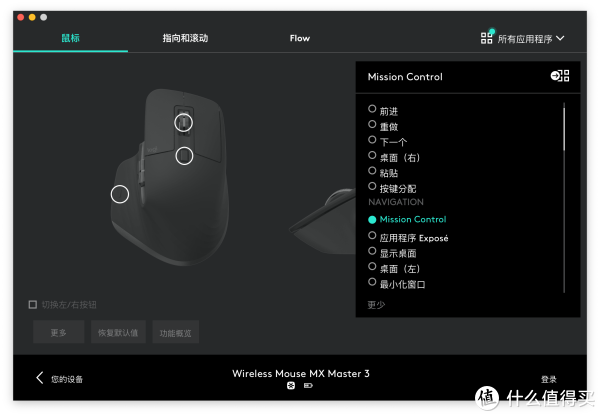
左侧大拇指位置的手势设置,预先设定好了五个。
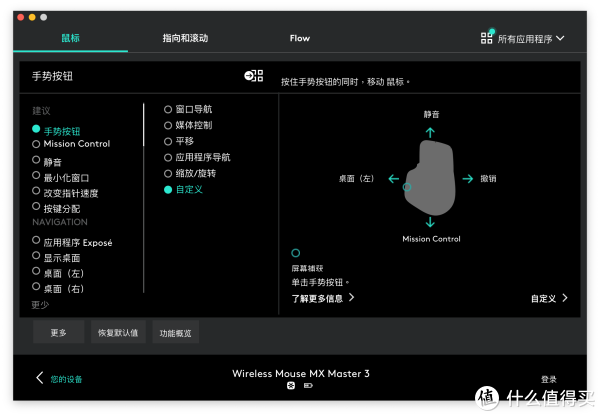
你也可以全部自定义设置,可玩性也比较高。不过这个我日常不太经常用,因为本身Master的快捷键已经足够我用了,这个手势触发说实话有些略显拖沓。但想了想也没办法,这应该是目前方案里的最优解了。毕竟除了要考虑操作方式,更要考虑误触。

支持专用应用程序设置,可以在不同的程序里设定相应的操作。

对于一些常用的软件,直接提供了专用的预定义配置文件。
支持PS、PR、FCPX、Safari、Chrome、Word、Excel、PPT和Edge,非常强大。
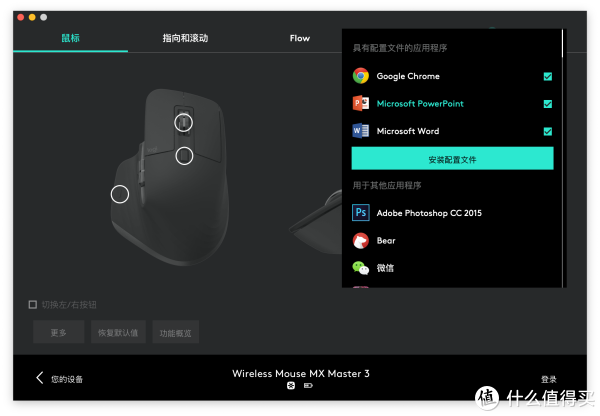
在这些软件中,直接安装相应的配置文件就可以了。
以我常用的Final Cut Pro来说,直接支持时间轴水平滚动、时间轴播放头导航、缩放和编辑、标记等等。这对于视频剪辑来说方便了很多,一些需要组合快捷键的操作现在只需要点一下鼠标快捷键即可。
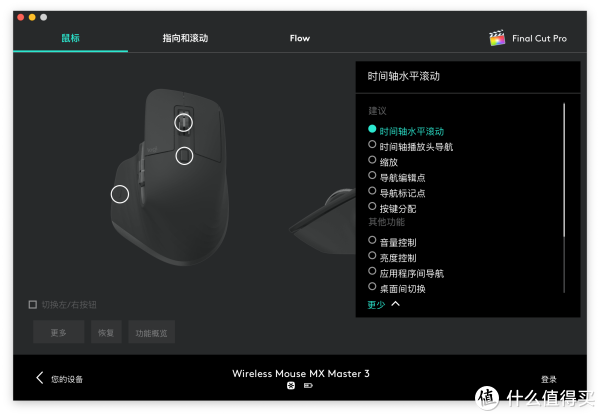
Word里支持缩放、字号+—、滚动、翻页、恢复撤销等等,高频操作的时候会省去不少力气。但是很可惜并不支持我常用的macOS上的Pages和Numbers,不知道后续是否可以增加。

Flow这个就不多说了吧,罗技传统作弊级优势项目。如果你有两台电脑,你会感叹太好用了。除了可以跨电脑跨平台操作,复制粘贴也是可以跨的。我经常在Mac和PC之间拷贝传输东西,非常好用。

总结
不想长篇大论的总结了,只说下我对罗技MX Master 3的看法,以及值不值得买。
就我最近一段时间的使用来看,首先我觉得Master 3是值得入手的。无论是全新购入,或是考虑从2代升级。
人体工学进一步进化,握感和操作感都有着不错的提升;
电磁滚轮、快捷键布局和设计改变,相比上代进化了很多;
换装USB-C快充,充电一分钟使用三小时,满电可以工作70天;
软件方面除了传统的优势项目:快捷键支持全自定义、Flow跨设备操作与复制粘贴之外,专用程序的预定义配置文件对专业性软件用户提供了很大的方便。
所以Master 3是对得起自己全新一代的定位的,这些升级的点足以让我下决心从2代升级到新款。

当然,还有两个我觉得可以进一步升级的点。
首先是预定义配置文件,还不支持macOS平台的Pages和Numbers。作为Mac用户来说,Word和Excel在macOS上都不够顺手,所以Pages和Numbers我还是经常要用的。
其次就是重量方面,如果你从Master 2代升级而来,那恭喜你Master 3是减重的。2代重量是151g,3代降至142g。但我前一段一直在用MX Vertical,127g的重量让我非常喜欢。虽然MX Vertical是工学鼠标自然要对重量有一定追求,但如果Master系列可以做到130g左右,售价再高一些我也是可以接受的。

在办公鼠标的领域里,罗技的MX系列可以说是标杆级别的存在。对于我而言,和苹果生态一样也有着不可替代性,这个系列能超越的也只能是罗技自己。
很多人说「习惯,是种很可怕的东西」。
但其实我觉得是这件事物足够美好,才会让你趋之若鹜,恋恋不舍。
人如是,吃如是,数码产品亦如是。
OK,基本就是这样了,拜了个拜...











